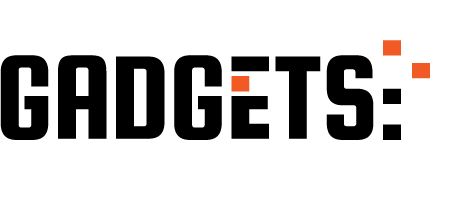अपने आकाश कांच या आकाश धारा से सबसे अधिक प्राप्त करें
स्काई ने 2021 में स्काई ग्लास वे लॉन्च किया, इसलिए यह अब कुछ वर्षों के लिए है-और उस समय में यह कई अपडेट और सुधार देखे गए हैं जिन्होंने अपने अनुभव को बढ़ाया है, जिसमें 2025 की शुरुआत में 2-जीन स्काई ग्लास के लॉन्च भी शामिल हैं।
इस बीच, स्काई स्ट्रीम, 2022 में घटनास्थल पर पहुंची। यह एक स्ट्रीमिंग डिवाइस है जो एचडीएमआई के माध्यम से आपके टीवी में प्लग करता है, जिससे आपको स्काई की सेवाओं तक पहुंच मिलती है, लेकिन एक उपग्रह डिश की आवश्यकता के बिना।
स्काई ग्लास और स्काई स्ट्रीम एक ही इंटरफ़ेस और ओएस पर चलती हैं, जिसका अर्थ है कि स्काई ग्लास के लिए कई टिप्स और ट्रिक्स स्काई स्ट्रीम पर भी लागू होते हैं।
तो क्या आप सामग्री खोजने के लिए सबसे तेज तरीके की तलाश कर रहे हैं, या आप स्काई स्पोर्ट्स मेन इवेंट पर कम विलंबता सुविधा की कोशिश करना चाहते हैं जो प्रसारण देरी को कम करता है, ये स्काई ग्लास और स्काई स्ट्रीम के लिए हमारे शीर्ष सुझाव हैं।
1। अपना रिमोट खोजें
यदि आपके पास कभी स्काई क्यू था, तो आप उस पेशकश से दूरस्थ चाल के बारे में जानते होंगे, जहां आप अपने आकाश को रिमोट बीप बनाने के लिए बॉक्स के बीच में स्काई बटन दबाते हैं। खैर, स्काई ग्लास के लिए, आप बस कहते हैं “हैलो स्काई, जहां मेरा रिमोट है” और यह बीप करना शुरू कर देगा। यदि आपको स्काई स्ट्रीम मिल गया है और आप अपना रिमोट नहीं पा सकते हैं तो हम दृढ़ता से सोफे के किनारे की खोज करने की सलाह देते हैं।
2। आवाज नियंत्रण का उपयोग करें
निश्चित रूप से, अपने टीवी से बात करना सबसे स्वाभाविक बात नहीं है, लेकिन अगर आपके घर में एलेक्सा, या Google सहायक स्मार्ट स्पीकर है, तो आपको अब तक उपकरणों से बात करने के लिए उपयोग किया जाना चाहिए। यह खोजने का सबसे तेज तरीका है कि आप स्काई ग्लास या स्काई स्ट्रीम पर क्या देख रहे हैं, साथ ही साथ वापस जाएं या आगे बढ़ें।
स्काई ग्लास के लिए, माइक्रोफोन को टीवी में बनाया गया है ताकि आप बस “हैलो स्काई” कह सकते हैं, उसके बाद टीवी शो या फिल्म का नाम है जिसे आप खोजने की कोशिश कर रहे हैं, या वापस जाने के लिए “रिवाइंड” जैसा कुछ। स्काई स्ट्रीम के लिए, अपने स्काई रिमोट पर रिमोट बटन दबाए रखें और बोलें।

3। खेल देखते समय विलंबता कम करें
स्काई ने अप्रैल 2024 में अपने एंटरटेनमेंट ओएस के लिए कई अपडेट की घोषणा की, और दिसंबर 2024 में अधिक, स्काई स्पोर्ट्स मेन इवेंट पर स्पोर्ट देखने पर कम विलंबता सहित। यह सुविधा नवंबर के मध्य में शुरू हुई, जिससे आप अपने देखने के अनुभव को बढ़ाने का विकल्प चुन सकें। इस सुविधा से प्रसारण देरी को लगभग 22 सेकंड तक कम कर देगा।
स्काई ग्लास या स्काई स्ट्रीम पर कम विलंबता चैनल देखने के लिए, आप या तो स्काई स्पोर्ट्स मेन इवेंट पर लाइव सिंक बटन का उपयोग कर सकते हैं, या समर्पित चैनल का उपयोग कर सकते हैं – एचडी ग्राहकों के लिए 921 या यूएचडी के लिए 922। आप अपने स्काई रिमोट पर वॉयस बटन का उपयोग भी कर सकते हैं और “स्काई स्पोर्ट्स मेन इवेंट लो लेटेंसी” या “स्काई स्पोर्ट्स मेन इवेंट लाइव सिंक” का उपयोग करने के लिए कह सकते हैं।
4। प्लेलिस्ट में जोड़ें
प्लेलिस्ट स्काई ग्लास और स्काई स्ट्रीम पर सबसे अच्छी विशेषताओं में से एक है, जिससे आपको पांच व्यक्तिगत प्लेलिस्ट करने की अनुमति मिलती है, जिसे आप जो भी टीवी शो या फिल्म चाहते हैं उसे जोड़ सकते हैं। इसे स्काई क्यू पर रिकॉर्डिंग के विकल्प की तरह सोचें, लेकिन विभिन्न उपयोगकर्ताओं के लिए अलग हो गए और जब आप उन्हें देखने के लिए तैयार हों तो सभी को स्ट्रीम करने के लिए उपलब्ध हो।
अपनी प्लेलिस्ट में एक शो जोड़ने के लिए, शो या फिल्म ढूंढें और ‘जोड़ें’ दबाएं, या अपने स्काई रिमोट पर “+” दबाएं। आप अपनी प्लेलिस्ट में विशिष्ट अभिनेताओं और अभिनेत्रियों को भी जोड़ सकते हैं, जो दिसंबर के अपडेट के साथ लॉन्च की गई, जिससे आप टीवी शो और फिल्मों को देख सकते हैं कि आपके पसंदीदा अभिनेता और अभिनेत्री हैं।
आपको एंटरटेनमेंट ओएस इंटरफ़ेस पर होम स्क्रीन के शीर्ष पर प्लेलिस्ट मिलेंगे, बस अनुशंसित शो के तहत।

5। श्रेणियों का उपयोग करें
स्काई की सामग्री की पेशकश वहाँ से बाहर सबसे अच्छी है – और यह स्काई ग्लास और स्काई स्ट्रीम दोनों के लिए लागू होता है। यदि आप सिफारिशों की तलाश नहीं कर रहे हैं और आप जानते हैं कि आप क्या चाहते हैं (आप पर अच्छा), तो टीवी गाइड के लिए। यहां से, श्रेणी के अनुसार सामग्री प्राप्त करने के लिए अपने आकाश रिमोट पर परिपत्र पैड पर छोड़ दिया। फिल्मों या बच्चों की तरह बारीकियों को ढूंढना आसान हो जाता है।
6। पता करें कि अगले सप्ताह क्या है
स्काई ग्लास और स्काई स्ट्रीम सभी को ‘मांग पर’ स्ट्रीमिंग सामग्री के बारे में हैं, क्योंकि स्काई इसे कहता है। इसका मतलब है कि आप पिछले सप्ताह से कुछ स्ट्रीम कर सकते हैं, छह महीने पहले से या आप इसे लाइव स्ट्रीम कर सकते हैं क्योंकि यह दिखाया जा रहा है। जो दिखाया जा रहा है, उसके बारे में बात करते हुए, आप यह जानना चाह सकते हैं कि अगले शनिवार की रात 8 बजे और स्काई ग्लास और स्काई स्ट्रीम दोनों के साथ, आप 7 दिनों तक आगे बढ़ सकते हैं। टीवी गाइड पर, रिमोट पर परिपत्र पैड पर सही बटन दबाए रखें और आप एक सप्ताह तक आगे देखेंगे।

7। सभी स्ट्रीमिंग सेवाओं में साइन इन करें
यह स्पष्ट लग सकता है, लेकिन यह शायद सबसे अच्छा टिप है जिसे हम आपको पेश कर सकते हैं – रिमोट एक को छोड़कर, यह स्काई ग्लास उपयोगकर्ताओं के लिए बहुत प्यारा है। यदि आपके पास कई स्ट्रीमिंग सेवाओं के साथ खाते हैं, तो सुनिश्चित करें कि आपने अपने स्काई ग्लास या स्काई स्ट्रीम पर उनके सभी संबंधित ऐप में साइन किया है। नेटफ्लिक्स और डिज़नी+से बीबीसी आईप्लेयर और आईटीवीएक्स तक बहुत उपलब्ध हैं। जितना अधिक आप साइन इन करते हैं, आपकी सिफारिशें उतनी ही बेहतर होंगी।
8। विज्ञापनों को छोड़ दें
हम कभी -कभी एक विज्ञापन का आनंद लेते हैं, लेकिन ऐसे समय होते हैं जब आप सिर्फ यह देखना चाहते हैं कि आपकी आंखें आपके टीवी से चिपके हुए हैं। तेजी से आगे बढ़ने के लिए अपने स्काई रिमोट पर सर्कुलर पैड के अधिकार को दबाएं और दबाए रखें, या बस रिमोट पर माइक्रोफोन बटन को दबाएं और कहें और “तेजी से आगे की ओर (औसत विज्ञापन जो आप देख रहे हैं, उसके लिए औसत विज्ञापन है)”।
9। त्वरित सेटिंग्स तक पहुँचें, अच्छी तरह से, जल्दी से
स्काई ग्लास और स्काई स्ट्रीम पर सेटिंग्स एक्सेस करने के लिए सबसे तेज नहीं हैं क्योंकि आपको उन्हें प्राप्त करने से पहले बाएं मेनू बार पर सभी सामग्री विकल्पों के माध्यम से स्क्रॉल करना होगा। हालांकि एक तेज तरीका है – स्काई ग्लास और स्काई स्ट्रीम पर तीन डॉट्स दबाएं। एक बार तब आपकी स्क्रीन के निचले भाग में दिखाई देगा, जो आपको देखने के मोड को बदलने, स्काई ग्लास पर रात मोड को चालू या बंद करने जैसी त्वरित सेटिंग्स तक पहुंच प्रदान करेगा।

10। रात मोड का उपयोग करें
सोनोस जैसे कुछ साउंडबार में लाउड साउंड को कम करने और भाषण और संवाद को बढ़ाने के लिए विशिष्ट विशेषताएं हैं ताकि आप बच्चों को ऊपर या अगले दरवाजे पर पड़ोसियों को नहीं जगाएं। यदि आप स्काई स्ट्रीम पर हैं और आप अपने टीवी के साथ एक साउंडबार का उपयोग कर रहे हैं, तो यह देखने के लिए सेटिंग्स की जांच करें कि क्या रात मोड या इसी तरह की पेशकश की गई है।
यदि आपके पास स्काई ग्लास है और आप अंतर्निहित स्पीकर का उपयोग कर रहे हैं, तो ‘सेटिंग्स’ खोलें और ‘पिक्चर एंड साउंड’ पर जाएं। यहां से, आप ‘नाइट मोड’ देखेंगे, उस पर टैप करें और इसे चालू या बंद करें। संवाद को स्पष्ट करने में मदद करने के लिए भाषण की गुणवत्ता को बढ़ाने के लिए एक विकल्प भी है, हालांकि यह सोनोस आर्क अल्ट्रा और इसके उन्नत भाषण वृद्धि सुविधा के समान नियंत्रण के समान स्तर की पेशकश नहीं करता है।
11। अभिनेता/अभिनेत्री के आधार पर खोज करें
यदि आप किसी विशेष अभिनेता या अभिनेत्री से प्यार करते हैं (रयान रेनॉल्ड्स परिवेश में हमारा बहुत बड़ा पसंदीदा है), तो आप उस व्यक्ति के साथ स्काई ग्लास या स्काई स्ट्रीम पर सामग्री खींचने के लिए उनके आधार पर खोज कर सकते हैं। अपने स्काई रिमोट पर माइक्रोफोन बटन दबाए रखें और अभिनेता या अभिनेत्री का नाम कहें।
12। उपशीर्षक चालू करें
स्काई एंटरटेनमेंट ओएस 1.3 अपडेट के साथ जोड़ी गई सुविधाओं में से एक यूएचडी सामग्री पर उपशीर्षक करने का विकल्प था। उपशीर्षक को जल्दी से चालू करने के लिए, अपने आकाश रिमोट पर तीन डॉट्स दबाएं और आप देखेंगे कि उपशीर्षक विकल्प त्वरित सेटिंग्स बार पर आता है।
13। संगीत या तस्वीरों के लिए एयरप्ले का उपयोग करें
यदि आपके पास एक Apple डिवाइस है, स्काई ग्लास और स्काई स्ट्रीम दोनों एंटरटेनमेंट OS 1.3 अपडेट के साथ AirPlay सपोर्ट जोड़ा गया है, तो आप अपने स्काई स्ट्रीम या स्काई ग्लास के माध्यम से iPhone, iPad या Mac से संगीत खेल सकते हैं। आप AirPlay का उपयोग करके अपने टीवी पर पारिवारिक तस्वीरें भी दिखा सकते हैं, या सामग्री खेल सकते हैं ताकि यदि आपके पास Apple टीवी नहीं है, तो यह एक शानदार ट्रिक है।
14। उन विज्ञापनों को छोड़ दें
एंटरटेनमेंट ओएस 1.3 अपडेट ने आपको ITVX, STV प्लेयर और All4 TV ऐप्स पर विज्ञापनों को छोड़ने की अनुमति देने के लिए एक एकल बटन पेश किया। बटन स्वचालित रूप से संगत सेवाओं पर दिखाई देगा (जब तक कि आपके पास £ 5/मंथ स्किप एड सब्सक्रिप्शन है), आपको जो कुछ भी आप देख रहे हैं, उसके अगले भाग में सीधे छोड़ने के लिए एक-क्लिक करने की अनुमति देता है।